
Sisukord:
- Autor John Day [email protected].
- Public 2024-01-30 08:49.
- Viimati modifitseeritud 2025-01-23 14:40.
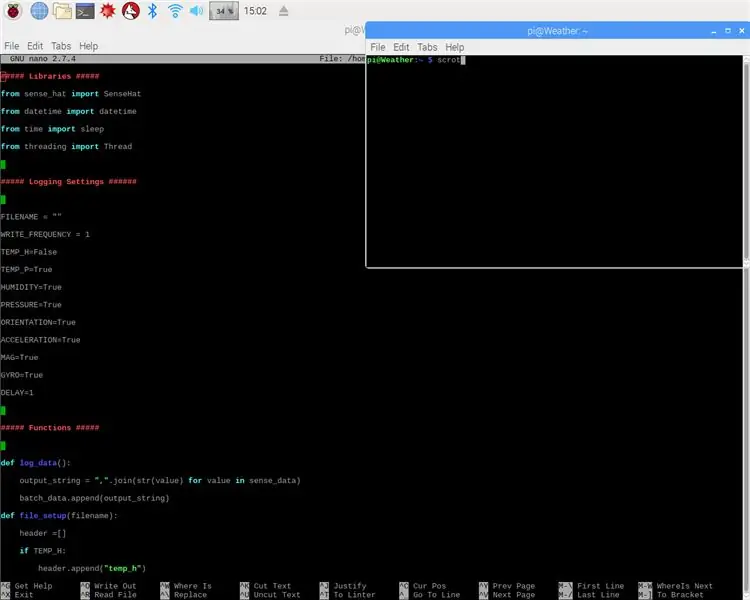
Selles õpetuses uurin SenseHATi installimise protsessi ja impordin koodi, mis on vajalik selle SenseHATi muutmiseks täielikult toimivaks ilmajaamaks, mis suudab salvestada temperatuuri, rõhku ja niiskust.
Samm: materjalid ja määratlused
Alustamiseks vajate järgmisi materjale:
Raspberry Pi 3, millele on installitud Raspbian (operatsioonisüsteem on Raspbian)
SenseHAT
GPIO nööpnõel
Tarkvara Python 3
Tavalised arvutitarvikud (klaviatuur, hiir, monitor)
Mõisted ja lingid, kust saate iga komponenti osta/installida, on saadaval lisatud tekstidokumendis.
2. samm: SenseHATi installimine

Kui teil on kõik vajalikud seadmed olemas, peate alustama SenseHATi installimisega. Esmalt käivitage Raspberry Pi, avage terminal ja täitke see käsk "sudo apt-get update" ilma jutumärkideta, seejärel täitke see käsk "sudo apt-get install sense-hat" uuesti, ilma jutumärkideta. Kui olete eelmise käsu teinud, käivitage "sudo reboot" ja laske Pi -l ülejäänu teha. Kui see on lõpule jõudnud, peaksite SenseHATi GPIO tihvtidele paigaldama. Kui teie SenseHAT ei sobi korralikult, peate võib -olla hankima GPIO nööpnõuete päise. Lisatud pilt peaks välja nägema, kui see on õigesti paigaldatud
3. samm: kood

Kui olete 2. sammu lõpule viinud, veenduge, et SenseHAT on õigesti käivitatud, LED -id peaksid pärast Raspberry Pi käivitamist põlema vikerkaaremustris, mis sarnaneb lisatud pildiga, kui see ei sütti nagu pildil või ainult osaliselt põlema, eemaldage Raspberry Pi toide, seejärel ühendage SenseHAT lahti ja ühendage see uuesti. Järgmine samm on importida kood, mida kasutate ilmajaama toimimiseks. Sellele sammule on lisatud fail, mis sisaldab kogu koodi, mida vajate ilmajaama jaoks, mida saab täielikult kohandada ainult teie salvestatud andmete salvestamiseks vaja ja kirjutab need andmed iga sekund faili. Asetage see kataloogi / home / home. Koodi kohandamine on sama lihtne kui numbri muutmine. Kui olete koodi importinud, peate selle käivitamiseks käivitama järgmise käsu (ilma jutumärkideta) "sudo python ~/logscript.py". Kui olete koodi peatamiseks käivitanud, vajutage lihtsalt klahvikombinatsiooni CTRL+C ja see lõpetatakse ning saate vaadata samasse kataloogi logitud andmeid. Koodi muutmiseks sisestage lihtsalt järgmine käsk (ilma jutumärkideta) "sudo nano ~/logscript.py". See avab sisseehitatud tekstiredaktoris koodi ja võimaldab soovi korral lihtsat muutmist ja kohandamist.
4. samm: viimistlemine
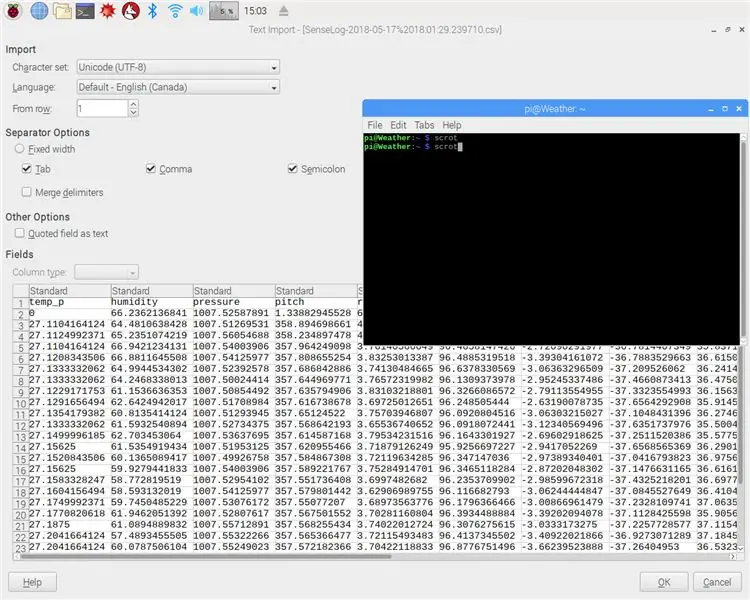
Kui olete oma koodi importinud ja oma vajadustele kohandanud ning selle käivitanud, jääb üle vaid teie andmete vaatamine, see kirjutatakse faili, millel on kuupäev ja kellaaeg ning mida saab LibreOffice'is avada. Andmed sorditakse ülemise rea andmetüübiga ja väärtus igas veerus, kusjuures aeg registreeritakse esimeses veerus.
Samm: lõpuleviimine
Kui olete eelnevaid samme õigesti järginud, peaks teil olema täielikult toimiv Raspberry Pi ilmajaam, mis suudab temperatuuri, rõhku ja niiskust jälgida. Palju õnne, võite nüüd oma ilmajaama käitada ja andmeid koguda!
Soovitan:
ESP8266 ilmajaama kell: 4 sammu

ESP8266 ilmajaama kell: see projekt on tore viis aja ja ilma kuvamiseks väikeses mugavas pakendis. Ma selgitan projekti, kuidas see töötab ja näitan siin koodi. Saate vajutada erinevaid nuppe, et näidata praegust ilma määratud kohas ja temperatuuri
Super ilmajaama rippuv korv: 11 sammu (piltidega)

Super ilmajaama rippuv korv: Tere kõigile! Selles T3chFlicksi ajaveebi postituses näitame teile, kuidas me tegime nutika rippuva korvi. Taimed on värske ja tervislik lisand igale kodule, kuid võivad kiiresti väsitada - eriti kui mäletate neid ainult siis, kui
Isetegija ilmajaama monitor: 6 sammu

Isetegija ilmajaama monitor: DarkSky ,, Meie API teenus olemasolevatele klientidele ei muutu täna, kuid me ei aktsepteeri enam uusi registreerumisi. API töötab edasi kuni 2021. aasta lõpuni. Https://blog.darksky.net/Personal Weather Station Monitor kuvab teie
Tasku suurusega IoT ilmajaama valmistamine: 7 sammu (piltidega)

Tasku suurusega IoT ilmajaama valmistamine: Tere lugeja! Selles juhendis saate teada, kuidas teha väikest ilmakuubikut, kasutades koduse WiFi -ga ühendatud D1 mini (ESP8266), nii et saate vaadata selle väljundit kõikjal maalt, muidugi seni, kuni teil on Interneti -ühendus
Lihtsa ilmajaama valmistamine Arduino abil: 6 sammu (piltidega)

Kuidas teha lihtsat ilmajaama Arduino abil: Tere poisid, selles juhendis selgitan, kuidas teha DHT11 anduri ja Arduino abil lihtsat ilmajaama temperatuuri ja niiskuse tundmiseks, tuvastatud andmed kuvatakse LCD -ekraanil. Enne selle juhendi alustamist peate seda teadma
